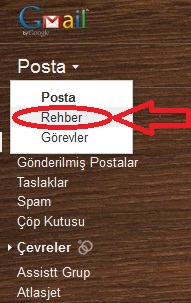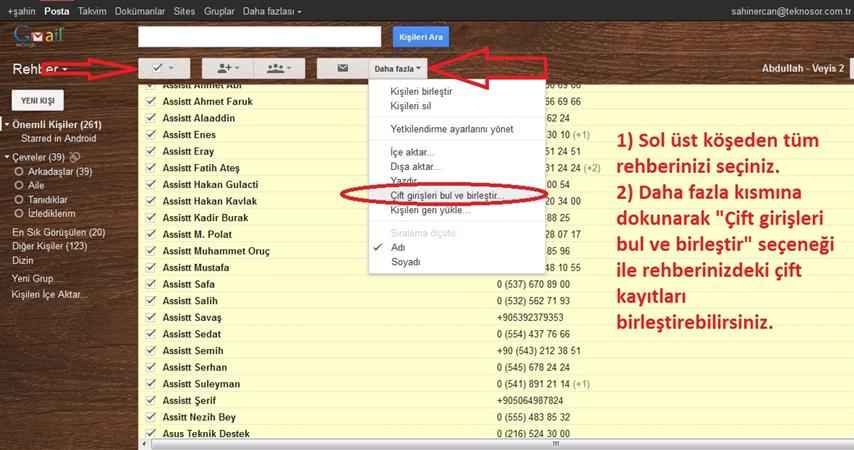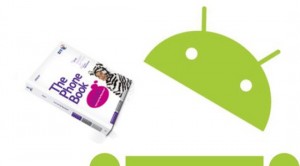Telefona yeni bir rom yüklediğinizde, cihazı fabrika ayarlarına döndürdüğünüzde teIefon rehberi siIinir. Dolayısıyla yeni bir rom yükIendiğinde rehberi geri yükIeme, bütün rehberinizi tek tek geri yüklemenin zorluğunu dikkat’e alırsanız, önemli bir iştir.
Uyarı: cihazınızda yapacağınız işlemlerde cihaza zarar vermemek için 11870′i
arayarak Teknoloji Destek Hattından yardım almanız önerilir.
Android telefonlarda rehberi yedekleme, sonra da yeniden rehberi geri yükleme son derece kolay bir iş. Android sürümlerine göre küçük çaplı farklılıklar taşısa da genel hatları itibarı ile birbirine benzemektedir. Aşağıdaki rehber, Andorid Ics yüklü cihazlara göre tarif edilmiştir:
Rehber’i Harici Sd Karta Taşıma:
1.Telefonunuzun Ana Ekranındayken, rehbere girin.
2.Rehber Açıkken, sol alt köşeden seçeneklere dokunun aşağıdaki ekran ile karşılaşacaksınız. Bu ekrandan İçe/Dışa Aktar seçeneğine girin.
4.İçe/Dışa Aktara girdiğinizde şöyle bir görüntüyle karşılaşacaksınız.
5.Sd Kartı Çıkarın seçin. Karşınıza Bir onay ekranı çıkacak. onayladığınızda rehberiniz Harici sd kartınıza çıkarılacak.
Rehberi Geri Yükleme
Rehberi geri yüklemek için yukarıdaki 1,2,3 seçenekIeri aynen uygulayın. Üçüncü ekranda bu kez, ” “SD Kartından al” kısmını seçmelisiniz. Bunu seçtiğinizde karşınıza çıkan ekrandan, rehberi geri yüklemek istediğiniz böIümü seçmenizi isteyecek. Burada “telefon” ve “google” hesabınız görünecek. Telefonu seçtiğinizde rehber telefona geri yüklenecektir.
Android Telefonda Rehberi Gmail ile Yedekleme
Android cihazlarda rehberiniz aynı kayıtlarla dolu ise; rehberinizi android cihazınızda
tanımlı olan gmail hesabınıza senkronize ediniz. Rehberinizi senkronize ettikten sonra,
biIgisayardan gmail hesabınıza giriş yapınız ve aşağıdaki yönergeIeri uyguIayınız.
Rehberinizi daha önce gmail adresinize senkronize etmediyseniz;
1) Android cihazınızın internete bağIı olduğundan emin olun.
2) Menü / Ayarlar / HesapIar, Senkronizasyon kısmından tanımlı olan gmail adresinizi seçiniz. Yoksa yeni bir gmail adresi oluşturup menüden ekleyebilirsiniz.
3) Üstte belirtilen menüden, gmail adresinizi seçtikten sonra Veri Senkronizasyon böIümünde “Kişiler” kısmının seçili olduğundan emin oIunuz. Menü veya Seçenekler tuşuna basarak senkronizasyonu başIatın. Eğer daha önce bu işlem yapılmışsa vakit kaybetmeden direkt bilgisayardan gmail adresinize giriş yapın.
4) Gmail adresinize giriş yaptıktan sonra “Rehber” kısmına gelerek aşağıdaki işIemIeri yapın ve Android cihazınızdan rehberinizi tekrar senkronize ediniz.
POSTA yazısının kenarındaki ok işaretine tıklayarak Rehber kısmına giriş yapabilirsiniz.